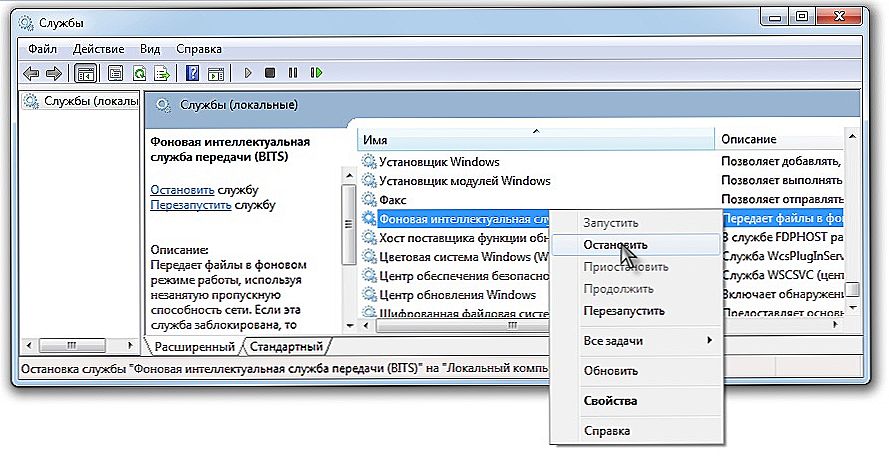Korisnici TrustedInstallera suočavaju se s Windowsima 10, kao i svim ostalim verzijama, počevši od sedmog. To se događa prilikom uređivanja nekih datoteka sustava i pokušava ih izbrisati. Sustav izvještava da morate zatražiti odobrenje od TrustedInstaller za ove radnje, čak i ako je vaš račun administrator. Saznajte što je to, zašto ga trebate i možete li ga isključiti.

sadržaj
- 1 TrustedInstaller - što je to?
- 2 Onemogućite TrustedInstaller
- 2.1 Dobivamo prava na mapu
- 2.2 Vraćamo prava TrustedInstaller
- 3 Onemogućite postupak TrustedInstaller.exe
TrustedInstaller - što je to?
Ovo je posebna usluga ugrađena u operacijski sustav. Zabranjuje uređivanje većine mapa i datoteka sustava, označavajući se kao njihov vlasnik.
Zašto je to? Takva zabrana promjena štiti vaše računalo od netočnih ili neprijateljskih intervencija izvana, uključujući viruse. Korisnik se u pravilu suočava s tom uslugom kada mu ne dopusti da izbriše bilo koju mapu.
Onemogućite TrustedInstaller
Da biste uredili ili izbrisali mapu koja ne dopušta promjenu ove usluge, morate ga onemogućiti i sami preuzimate prava, tj. Administratora. Nudimo vam detaljne upute za odspajanje.
- Pronađite željenu mapu, desnom tipkom miša kliknite na njega.
- Sekvencijalno odaberite: "Svojstva", "Sigurnost", "Napredno".
- Vidimo karticu "Vlasnik" i odaberite "Uredi".
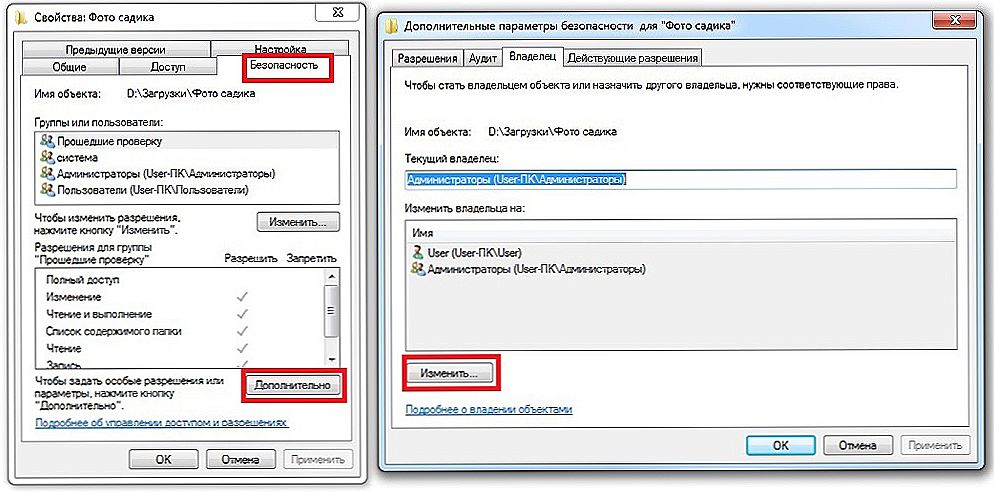
Promjena vlasnika mape u sustavu Windows
- Kliknite "Napredno" i kliknite "Pretraživanje".
- Na popisu odaberite administratora i potvrdite.
- Vidimo natpis "Zamijenite vlasnika podkontakata i objekata", stavite kvačicu na nju i ponovno potvrdite.
To je sve, suočili smo se s isključivanjem i sami smo preuzeli prava. Međutim, samo za brisanje ili promjenu ove mape neće uspjeti dok ne dobijemo puni pristup do nje.
Dobivamo prava na mapu
- Opet idemo putem "Svojstva", "Sigurnost", "Napredno".
- Odaberite svoj profil s popisa (ako ga nema - dodajmo ga pomoću gumba "Dodaj").
- Stavljamo kvačicu u red "Cijeli pristup", a zatim "U redu".
- Još jedan kvačica za "Zamijeni sve unose ...", opet, "U redu".
- U sljedećem prozoru dvaput potvrđujemo naše postupke. Sve je spremno.
Vraćamo prava TrustedInstaller
Kontinuirano, najbolje je zadržati prava ne kod kuće, već u sustavu Windows - tako da računalo ima veću zaštitu. Stoga, trebate znati kako ih vratiti.
- Započinjemo s istim radnjama kao i posljednji put: "Svojstva", "Sigurnost", "Napredno".
- Pored kartice "Vlasnik" kliknite "Uredi".
- U polje "Unos imena ..." vozimo sljedeći tekst: "NT SERVICE \ TrustedInstaller". Potvrđujemo nekoliko puta kako to zahtijeva sustav.
Sada nećemo moći ovdje uređivati ni brisati ništa, ali sustav je sigurniji.
Onemogućite postupak TrustedInstaller.exe
Potrebno je onemogućiti taj proces ako previše učita procesor.
Da biste započeli, idite na Upravitelj zadataka na kartici Procesi. Pregledajte koliko memorije jede ovaj proces i pogledajte stupac "Korisnik". Aplikacije servisa Windows pokreću se iz "System", pa ako imate neko drugo ime, možete zaključiti da je ova datoteka zaražena virusom. U tom slučaju pažljivo provjerite sustav antivirusnim programom.
I odmah odmah.
- Kliknite "Start", "Upravljačka ploča", "Administracija", "Usluge".
- Idite na "Windows Update" i kliknite "Stop".
- Slične akcije provode se pomoću "Pozadinske intelektualne službe".
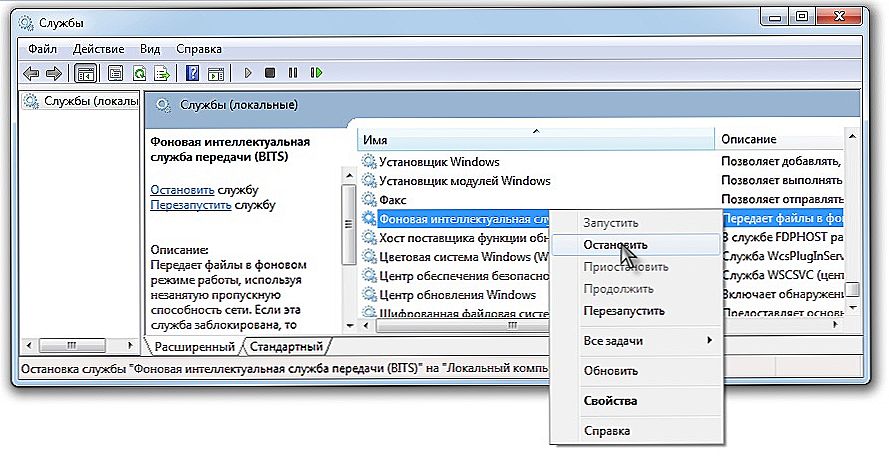
Shutdown "Pozadinska intelektualna služba"
- Držite tipku Ctrl + Shift + Esc i idite na "Usluge".
- Tamo smo pronašli liniju sa željenim imenom, kliknite ga desnim gumbom i odaberite "Stop". Postupak je onemogućen.
Nakon takvih radnji, servisna aplikacija više ne smije učitati procesor.Ako se nastavak procesora nastavlja, sigurno je virus.
Zato smo shvatili što je TrustedInstaller i kako postupati. Ako vam je članak pomogao ili ostavio neka pitanja, napiši komentare!